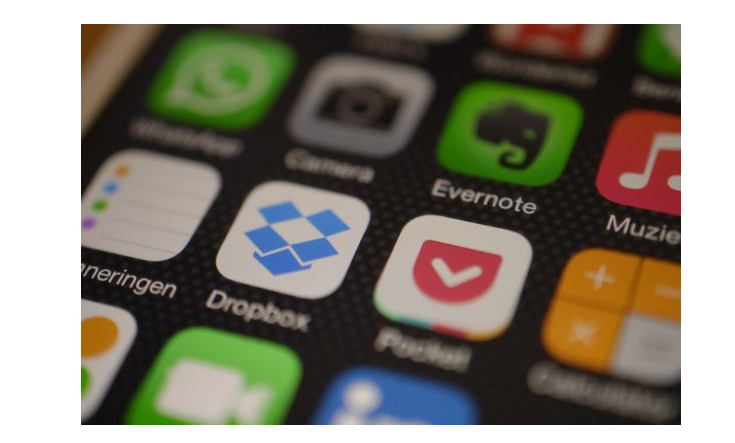Come correggere l'errore DISM 1726 - Chiamata di procedura remota non riuscita

Stai cercando una soluzione per correggere l'errore DISM 1726? Se sì, allora sei nel posto giusto. Lo sappiamo tutti DISM e SFC gli strumenti sono la principale fonte che ripara i file di sistema corrotti. Ogni volta che SFC non è in grado di risolvere il problema, viene utilizzato il comando DISM per risolvere il danneggiamento del file di sistema.
Sapevi cosa succederà quando il servizio DISM stesso visualizza un errore o viene danneggiato? SÌ, è vero, il servizio DISM genera un messaggio di errore:
Verizon nota 5 radice
Errore: 1726
L'errore di chiamata di procedura remota
Molti di noi stanno affrontando Chiamata di procedura remota DISM non riuscita errore che si verifica prima che il processo DISM stia per terminare. Bene, ci sono poche cause che sono responsabili Errore 1726. Vieni, controlliamo le cause e le soluzioni:
Cause:
Esistono alcune cause responsabili dell'errore di chiamata di procedura remota DISM non riuscita. Diamo un'occhiata a loro:
- Il servizio essenziale, Chiamata di procedura remota , viene spento e non funziona.
- Il precedente comando DISM è stato eseguito in riparare i file corrotti probabilmente verrà terminato in modo imprevisto causando questo errore.
- Il software di terze parti come un antivirus installato sul tuo PC disturba il file DISM.
Vedi anche: Come risolvere l'errore della stampante 0x80040003 - Tutorial
Diversi modi per correggere l'errore 1726 di DISM (chiamata di procedura remota non riuscita):
Durante l'esecuzione del file DISM.exe / Online / Cleanup-image / Restorehealth in Windows 10 / 8.1 / 8 potresti ricevere l'errore, quindi segui le istruzioni indicate di seguito:

È necessario utilizzare il Controllo file di sistema per ripristinare o eseguire la scansione dei file di sistema di Windows corrotti. Ma dopo aver eseguito questo strumento potresti ricevere un errore che può proteggere questo strumento dal corretto funzionamento e dal suo completamento. Potresti ricevere i seguenti errori:
- Controllo file di sistema SFC non riesce a riparare i file membri danneggiati.
- Protezione risorse di Windows si è danneggiato e non è stato in grado di risolverne alcuni.
- Il controllo file di sistema non funziona non verrà eseguito e non è possibile ripararlo.
- Protezione risorse di Windows non è riuscito ad avviare il servizio di riparazione.
Quando accade, devi provare a eseguire il file Controllo file di sistema in modalità provvisoria o per riparare i componenti di Windows per il salvataggio del DISM.
Ma certamente, devi provare a riparare i componenti di Windows per salvare il DISM, quindi il processo di scansione può fermarsi al 20% seguito da un errore. Ecco alcune delle correzioni da risolvere la chiamata di procedura remota non è riuscita Windows 8 / 8.1 / 10.
Correzione 1: modifica del tipo di avvio del servizio RPC
Se viene visualizzato l'errore 1726, è possibile modificare il tipo di avvio del servizio di chiamata di procedura remota. Per fare ciò è necessario aprire il gestore del servizio, seguire le istruzioni fornite di seguito:
- Colpire Windows + X chiave
- Ingresso Servizi. msc e colpisci ok
- Quindi cerca il file Chiamata di procedura remota (RPC) servizio e toccalo due volte.
- È quindi possibile visualizzare il servizio di localizzazione RPC (Remote Procedure Call) e toccarlo due volte.
- Ebbene, il servizio è il Service Control Manager per i server DCOM o COM. Solo per eseguire la garbage collection distribuita o le risoluzioni di un esportatore di oggetti per le richieste di attivazione degli oggetti Server COM e DCOM .
- Si assicurerà che il tipo di avvio sia di tipo manuale, quindi avvierà il servizio dopo aver toccato il pulsante Start.
- Questo servizio ti aiuterà con la compatibilità delle app.
Correzione 2: modifica del valore della chiave di registro RpcSc
L'errore 1726 di DISM può essere corretto dopo aver modificato il valore della chiave di registro RpcSc. A tal fine, è necessario aprire l'editor del registro. Segui le istruzioni per modificare il valore:
- Colpire Windows + R chiave
- Ingresso regedit e tocca ok
- Vai alla chiave di registro:
HKEY_LOCAL_MACHINE SYSTEM CurrentControlSet Services RpcSs
- Dal pannello di destra del file RpcSs chiave di registro, cerca il registro DWORD ( REG_DWORD ) di nome Inizio che può essere impostato su 4 .
- Tocca due volte il file DWORD per cambiarlo Dati di valore :
- Ora assegna il file Dati di valore per Due e tocca ok .
- Esci da Editor del registro e riavvia il tuo PC.
Dopo aver riavviato il computer, eseguire il file Comando DISM di nuovo e verificare se l'errore di chiamata di procedura remota non riuscita è stato corretto o meno.
Vedi anche: Come migliorare la velocità di download di uTorrent
Correzione 3: disattivare temporaneamente il servizio di ricerca di Windows
Molti utenti hanno scoperto che la disabilitazione temporanea del servizio di ricerca di Windows durante l'utilizzo del comando DISM ha effettivamente funzionato per risolvere il problema errore di chiamata di procedura remota non riuscita . Quando il processo DISM viene interrotto da un servizio di ricerca, è possibile completare il processo.
qualcun altro sta ancora usando questo pc
Segui le istruzioni per disattivare il servizio di ricerca di Windows e correggere il problema DISM la chiamata di procedura remota non è riuscita errore:
- Colpire Windows + R chiave
- genere Servizi. msc e tocca OK
- Sul Schermata dei servizi , Cercare Ricerca di Windows servizio e toccalo due volte.
- Proprietà di ricerca di Windows Windows, scegli il file Scheda Generale e quindi toccare il Fermare pulsante
- Poiché interromperà temporaneamente l'esecuzione dei servizi
- Ora esegui di nuovo esegui il file DISM comando
- Se il servizio di ricerca di Windows genera il file errore 1726 quindi la scansione sarà completata senza alcun errore
Correzione 4: aggiorna Windows
La soluzione più semplice per risolvere qualsiasi errore è esaminare il tuo Windows per gli ultimi aggiornamenti. Tuttavia, l'aggiornamento di Windows lo protegge da attacchi dannosi o malware.
Esiste anche la possibilità che il tuo PC venga infettato da malware o virus e, per questo motivo, potresti dover affrontare DISM errore 1726 . Se desideri aggiornare manualmente il tuo Windows, segui le istruzioni fornite di seguito:
- Colpire finestre icona
- Vai a impostazioni
- Tocca Aggiornamento e sicurezza
- Scegliere aggiornamento Windows
- Tocca Controlla gli aggiornamenti
- Nel caso in cui, se sono disponibili nuovi aggiornamenti, verrà installato automaticamente. Quando viene installato il nuovo aggiornamento, prova a eseguire il comando DISM. Questa volta non puoi visualizzare la chiamata di procedura remota non è riuscita a Windows 10 errore.
Le correzioni sopra menzionate funzioneranno per risolvere l'errore di chiamata di procedura remota non riuscita. Ma nel caso in cui tu non sia in grado di eseguire le soluzioni, ecco una soluzione facile per te. Spostati oltre e devi provare Strumento di riparazione del PC .
Questo strumento di riparazione può facilmente correggere errori relativi a PC / Windows come Errore BSOD, Errore DLL, errore di aggiornamento, e altri. Non solo questo ma anche quello ripara file inaccessibili o danneggiati semplicemente scansionando una volta il PC, rilevando il problema e risolvendolo automaticamente.
Inoltre, ottimizza le prestazioni del computer facendolo funzionare come prima.
aggiungi le app di Windows 10 a steam
Conclusione:
Questo è tutto. Qui ho accennato alle soluzioni da risolvere la chiamata di procedura remota non è riuscita errore nel comando DISM che si verifica in Windows 10 / 8.1 / 8.
Il servizio DISM esegue anche la scansione del sistema per eseguire il backup dello stato di salute, ma se viene danneggiato o visualizza un errore, diventa complesso riparare i file di sistema danneggiati.
Tuttavia, se si desidera mantenere DISM lontano da errori, applicare le correzioni sopra menzionate una per una per risolverlo errore 1726 .
Piuttosto che questo, se hai qualche tipo di suggerimento, domanda o domanda, faccelo sapere nella sezione commenti qui sotto.
Leggi anche: